Ab iPhone X hat Apple zusätzlich Taschenlampe-Symbol in den Sperrbildschirm gebracht. Drücken Sie das Symbol direkt, um die Taschenlampe zu aktivieren, ohne das Telefon vorher zu entsperren. Viele Benutzer sind verärgert und behaupten, dass sich die Taschenlampe versehentlich öffnet, was dazu führt, dass ungewollt Mitmenschen blendet. Außerdem ist es ein wenig unangenehm, wenn die Taschenlampe sich selbst in der Öffentlichkeit einschaltet.

Endlich! iOS 18 ermöglicht es Ihnen, die Taschenlampe vom iPhone 11/12/13/14/15/16 Sperrbildschirm zu entfernen. Wollen Sie wissen, wie? Erfahren Sie einfach hier, wie Sie dies tun können.
- Wie entferne ich die Taschenlampe beim iPhone-Sperrbildschirm?
- FAQs zum Entfernen der Taschenlampe vom iPhone-Sperrbildschirm
- 2.1. Wie entferne ich die Taschenlampe aus dem iPhone Kontrollzentrum?
- 2.2. Wie kann ich beim iPhone die Taschenlampe aktivieren oder ausschalten?
- 2.3. Warum gibt es ein Taschenlampensymbol auf dem iPhone Sperrbildschirm?
- Wie man kann iPhone Sperrbildschirm schnell entsperren (OHNE Face ID oder Code)
Wie entferne ich die Taschenlampe beim iPhone-Sperrbildschirm?
Ab iOS 12 ist das Entfernen oder Deaktivieren der Taschenlampe auf Sperrbildschirm nicht mehr möglich. Sie können jedoch die Empfindlichkeit der Tasten verringern, indem Sie einige Einstellungen in den Einstellungen ändern. Nachfolgend bieten wir Ihnen zwei Möglichkeiten, dies zu tun.
1 iPhone-Sperrbildschirm anpassen, um die Taschenlampe zu entfernen
Mit iOS 18 hat Apple die Personalisierung des Sperrbildschirms auf ein neues Level gehoben. Jetzt können Nutzer nicht nur das Hintergrundbild, sondern auch die Schnellzugriffe ganz nach ihren Wünschen anpassen. Möchten Sie die Taschenlampe vom iPhone Sperrbildschirm entfernen? Kein Problem, versuchen Sie diese iOS 18 Neuerung! So geht's:
Schritt 1. Drücken Sie lange auf eine leere Stelle auf Ihrem iPhone-Sperrbildschirm und geben Sie Ihr Entsperrkennwort ein, um die angepasste Sperrbildschirm-Oberfläche zu betreten.
Schritt 2. Klicken Sie unten auf dem Bildschirm auf „Anpassen“ und wählen Sie die Seite „Sperrbildschirm“.
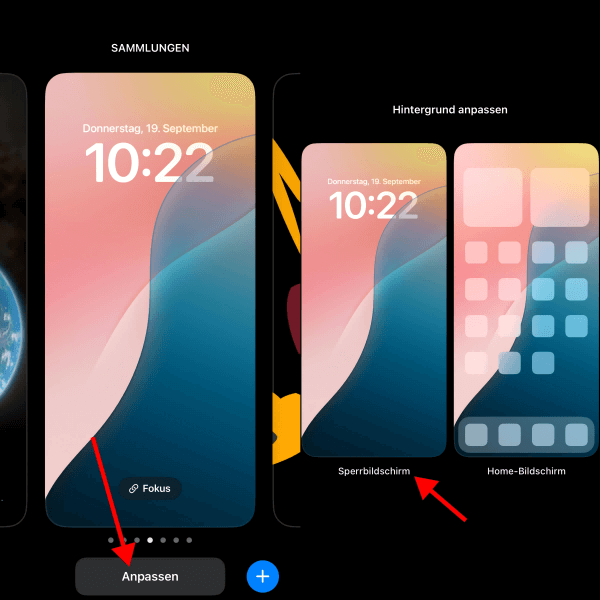
Schritt 3. Klicken Sie auf das Taschenlampen-Symbol in der unteren linken Ecke und klicken Sie auf „Löschen“-Symbol, um die Taschenlampe auf Sperrbildschirm zu entfernen.
Schritt 4. Klicken Sie nach Abschluss auf „Fertig“ in der oberen rechten Ecke, um die Einstellungen zu speichern. Auf diese Weise wurde Taschenlampe vom Sperrbildschirm erfolgreich entfernt für iOS 18.
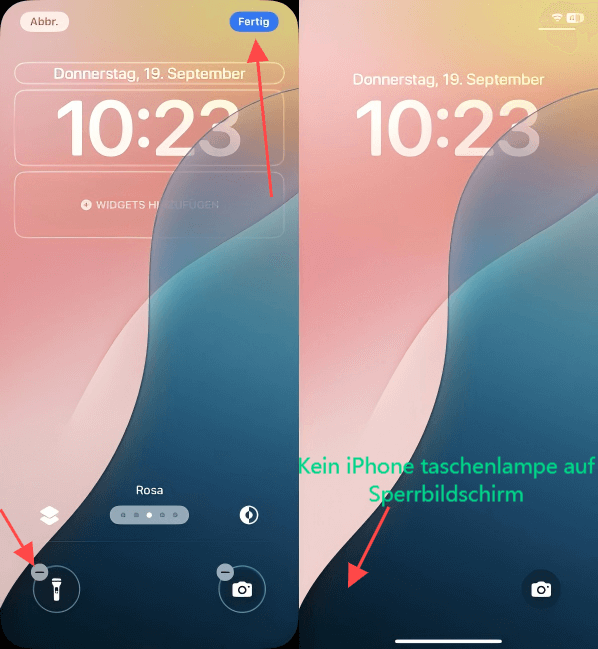
2 Entfernen Sie Taschenlampe vom iPhone Sperrbildschirm – „Bei Anheben aktivieren“ deaktivieren
Die Option „Bei Anheben aktivieren“ ist auf allen iPhones verfügbar. Wecken Sie Ihr Gerät automatisch auf, wenn Sie es aufheben, ohne den Bildschirm zu berühren. Diese Funktion macht es sehr einfach, Ihre Benachrichtigungen zu überprüfen, die Uhrzeit anzuzeigen, auf das „Kontrollzentrum“ zuzugreifen und vieles mehr.
Wenn Sie diese Funktion deaktivieren, können Sie die Taschenlampe und Kamera vom Sperrbildschirm auf dem iPhone 14/13/12/11/X entfernen, Batterielebensdauer sparen und unnötige Vorfälle vermeiden, bei denen die Taschenlampe in der Öffentlichkeit eingeschaltet wird.
Folgen Sie bitte die Schritt-für-Schritt-Anleitung, um iPhone „Bei Anheben aktivieren“ zu deaktivieren.
Das Deaktivieren der Funktion „Bei Anheben aktivieren“ ist sehr einfach. So entfernen Sie iPhone 13 Taschenlampe vom Sperrbildschirm bei iOS 16/15 und späteren Modellen in einer Minute.
Schritt 1. Gehen Sie auf Ihrem iPhone zu „Einstellungen“ und tippen Sie auf die Option „Anzeige & Helligkeit“.
Schritt 2. Ziehen Sie den Regler neben „Bei Anheben aktivieren“ nach links, um es zu deaktivieren.
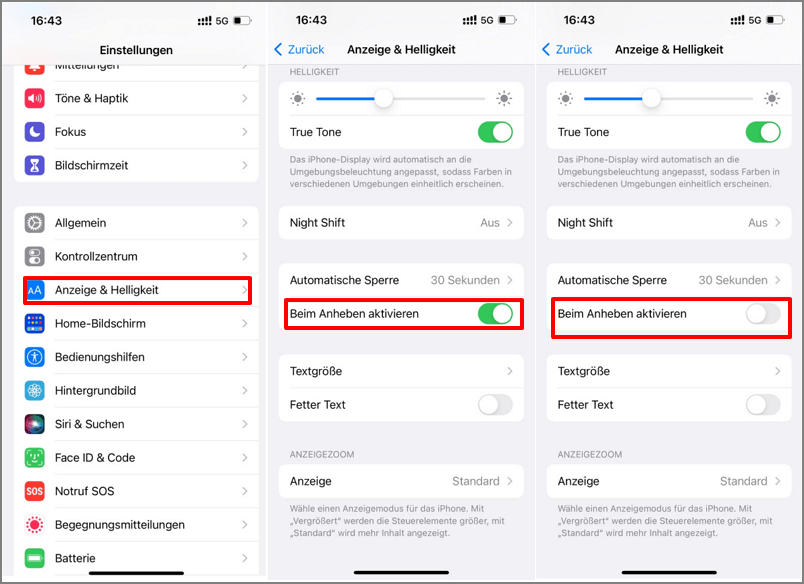
Sehen Sie, wie einfach es ist, die Funktion „Bei Anheben aktivieren“ ein- und auszuschalten. Obwohl diese Funktion sehr nützlich ist, um Ihre Benachrichtigungen zu überprüfen, wenn Sie beschäftigt sind, kann sie auch dazu führen, dass der Akku Ihres Telefons schneller leer wird. Probieren Sie diese Funktion aus, um schnellen Zugriff auf den Kamera- und Taschenlampen Homescreen zu deaktivieren.
3 Deaktivieren Sie Taschenlampe vom iPhone Sperrbildschirm – „Zum Aufwecken tippen“ deaktivieren
Verwenden Sie die „Zum Aufwecken tippen“ Funktion, die jetzt auf allen iPhone-Modellen mit Face ID verfügbar ist. Es funktioniert mit nur einer Berührung und Ihr Telefon wird von selbst aufwachen. Diese praktische Funktion kann jedoch Probleme verursachen, wenn Sie Ihr Telefon die meiste Zeit in der Tasche tragen. Daher ist es besser, diese Funktion deaktiviert zu lassen. Sehen wir uns an, wie Sie auf diese Weise die Taschenlampe vom iPhone 14/13/12 und anderen Modellen deaktivieren können.
Hier sind die detaillierten Schritte zum Deaktivieren von Zum Aufwecken tippen auf iPhone:
Schritt 1. Gehen Sie zum „Einstellungen“ auf dem Startbildschirm. Scrollen Sie dann nach unten zur Option „Bedienungshilfen“ unter „Allgemein“ und tippen Sie darauf.
Schritt 2. Gehen Sie nun zur Option „Tippen“ und deaktivieren Sie die Option oder „Zum Aufwecken tippen“.
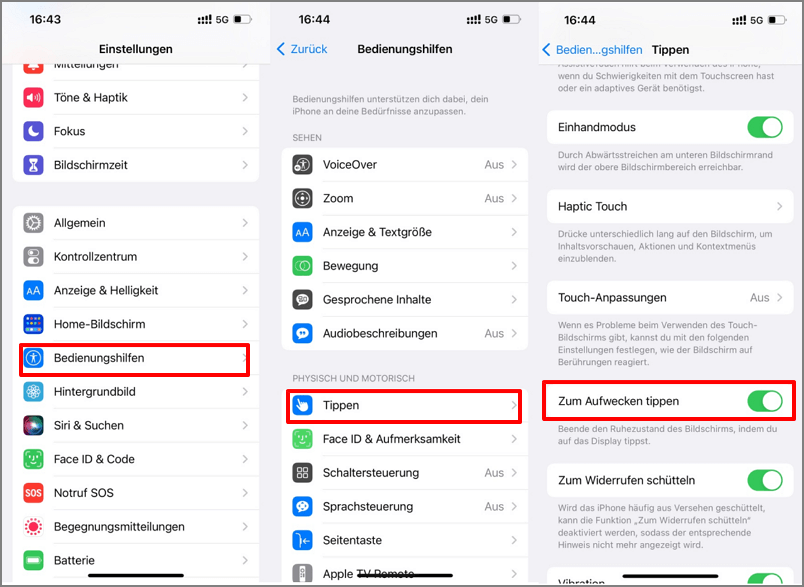
Schritt 3. Oder klicken Sie auf „Touch Anpassung“ und dann bestätigen Sie den Button für „Haltedauer“ und stellen die Zeit auf bis zu 0,75 Sekunden.
Sobald dies erledigt ist, wird Ihre Taschenlampe nicht mehr leuchten, bis Sie sie einschalten, und Ihr Bildschirm wird sich nicht mehr einschalten, wenn Sie Ihr Telefon berühren. Dies ist eine großartige Möglichkeit, die Taschenlampe vom iPhone 11/12/13/14 Sperrbildschirm zu ändern, deaktivieren und ausschalten, wenn Sie sie nicht benötigen.
FAQs zum Entfernen der Taschenlampe vom iPhone Sperrbildschirm
Erfahren Sie mehr darüber, wie Sie die Taschenlampe vom Sperrbildschirm des iPhones entfernen oder alles über iPhone Taschenlamp, während wir unten einige der am häufigsten gestellten Fragen beantworten:
01 Wie entferne ich die Taschenlampe aus dem iPhone Kontrollzentrum?
Sie können die Taschenlampenoption aus dem Control Center entfernen und die Taschenlampenoption nutzen, die direkt vor der Kameraoption auf dem Sperrbildschirm verfügbar ist. So geht's:
Schritt 1. Gehen Sie zu „Einstellungen“ und tippen Sie auf die Option „Kontrollzentrum“.
Schritt 2. Suchen Sie die Option "Kurzbefehle" und gehen Sie zu "Steuerelemente anpassen". Tippen Sie hier auf das rote Minuszeichen (-) direkt neben der Taschenlampe.
Schritt 3. Wählen Sie die Option „Entfernen. Die Taschenlampe wird aus dem Kontrollzentrum entfernt. Öffnen Sie kontrollzentrum und es wird keine Taschenlampe mehr verfügbar sein.
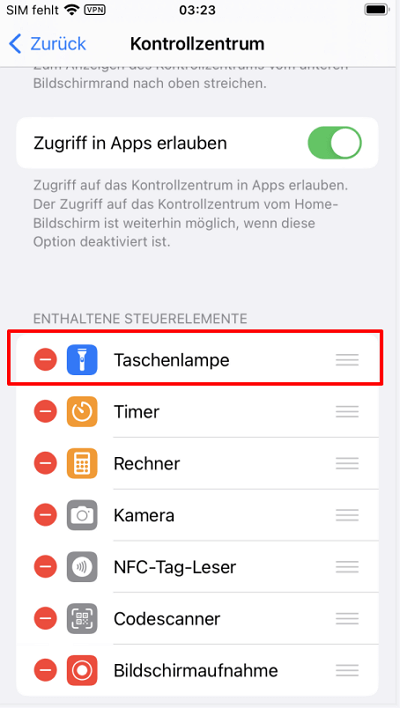
02 Wie kann ich beim iPhone die Taschenlampe aktivieren oder ausschalten?
Um Ihre iOS 15/16 Taschenlampe ein- und auszuschalten, bietet das iPhone drei verschiedene Möglichkeiten. Sie können Siri fragen, das Kontrollzentrum auf iPhones mit Face ID verwenden oder das Kontrollzentrum mit der Home-Taste verwenden.
2.1. Fragen Sie Siri
Fragen Sie einfach Siri, ob sie die Taschenlampe einschalten kann. Dies ist die schnellste Methode von allen. Um Siri dazu zu bringen, die Taschenlampe einzuschalten, können Sie „Hey Siri“ sagen oder die Seitentaste drücken, um Siri zu aktivieren. Hier sind die schnellen Schritte:
- Sagen Sie „Hey Siri, schalte meine Taschenlampe ein“ oder „Hey Siri, schaltest du meine Taschenlampe ein?“.
- Dann wird die Taschenlampe in kürzester Zeit angehen.
Sagen Sie „Hey Siri, schalte meine Taschenlampe aus“ oder „Hey Siri, du kannst meine Taschenlampe ausschalten“.
2.2. Verwenden Sie das Kontrollzentrum
Sie können das Kontrollzentrum auf Ihrem iOS 15/16 mit Face ID verwenden. Hier sind die Schritte:
- Wischen Sie von der oberen rechten Ecke nach unten, um das Kontrollzentrum zu öffnen.
- Drücken Sie das Symbol „Taschenlampe“, um es einzuschalten.
- Drücken Sie erneut, um es auszuschalten.
Sie können die Taschenlampe auch vom Sperrbildschirm aus ausschalten. Halten Sie einfach das „Taschenlampe“ Symbol im Kontrollzentrum gedrückt.
![]()
2.3. Verwendung des iPhone Kontrollzentrum mit dem Home-Button
- Wischen Sie vom unteren Rand des Bildschirms nach oben und das „Kontrollzentrum“ wird geöffnet.
- Tippen Sie auf das „Taschenlampe“-Symbol.
- Um es auszuschalten, tippen Sie erneut auf das „Taschenlampe“-Symbol.
03 Warum gibt es ein Taschenlampensymbol auf dem iPhone Sperrbildschirm?
Das Taschenlampensymbol wurde auf den neuesten iPhone-Modellen zum besseren Benutzererlebnis hinzugefügt. Die Taschenlampe direkt auf dem Startbildschirm ermöglicht es dem Benutzer, die Taschenlampe immer dann einzuschalten, wenn sie benötigt wird. Man kann sie ohne große Mühe auf dem Telefon finden, insbesondere in einer Notlage.
Auch wir haben versucht, die Methoden in dem Artikel und die im Internet gefunden und festgestellt, dass es nur verhindert, dass der Bildschirm und Taschenlampe auf dem Sperrbildschirm aus versehentlich aktiviert, wenn Sie das Telefon abholen. Man kann die Taschenlampe oder Kamera aus dem iPhone Sperrbildschirm entfernen nicht. Sie können versuchen, die offizielle vorzuschlagen und dieses Problem zu beheben.
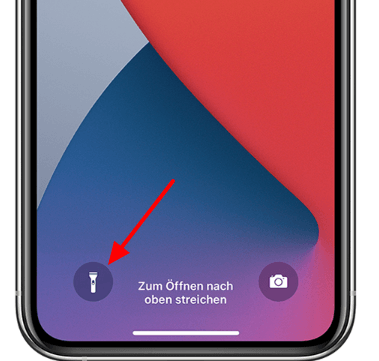
Wie man kann iPhone Sperrbildschirm schnell entsperren (OHNE Face ID oder Code)
Haben Sie Ihr Passwort vergessen oder funktioniert Face ID nicht? Nutzen Sie ein gebrauchtes iPhone und haben Sie kein Passwort? In diesem Fall können Sie iMyFone LockWiper verwenden, ein professionelles Programm zum einfachen Entsperren des iPhone Sperrbildschirms und der Apple-ID.
Hauptmerkmale von iMyFone LockWiper:
- Schnelles Entsperren Ihres 4- oder 6-stelligen Sperrcode, Touch ID und Face ID.
- In wenigen Schritten können Sie iPhone/iPad ohne Code zurücksetzen.
- Es bietet ein sichere Lösung an, wenn Ihr iPhone zeigt „iPhone nicht verfügbar“.
- MDM Sperre schnell umgehen oder entfernen ohne Passwort vom iPhone.
- Es unterstützt alle Versionen von iOS, einschließlich die neueste iOS 17/18 und iPhone 15/16.
[Video-Anleitung] Wie man iPhone ohne Code und ohne iTunes mit LockWiper entsperren
Schritt 1. Öffnen Sie iMyFone LockWiper
Starten Sie LockWiper und wählen Sie den Modus „Bildschirm-Code entsperren“. Schließen Sie dann Ihr Gerät an und klicken Sie auf die Schaltfläche „Start“, um fortzufahren.
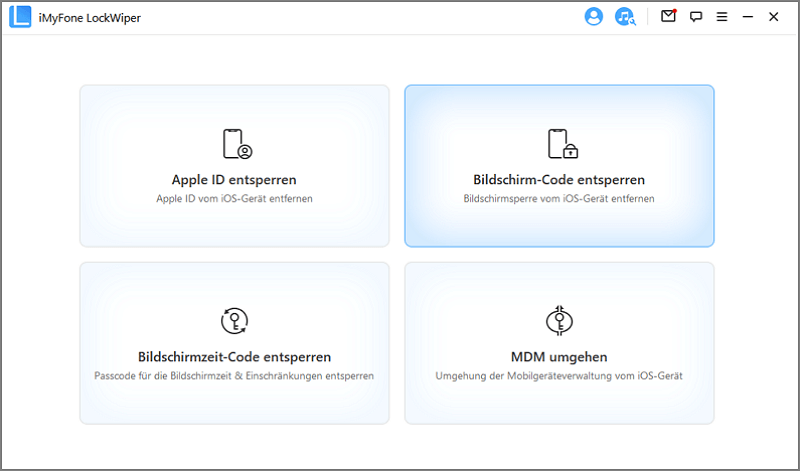
Hinweis:
Alle Ihre Daten werden gelöscht, wenn Sie diese Methode verwenden. Ihre iOS-Version wird aktualisiert und stellen Sie sicher, dass Ihr Gerät mit dem Computer verbunden bleibt.
Schritt 2. Firmware-Paket herunterladen und extrahieren
Das Programm erkennt automatisch das Modell Ihres iPhones. Wählen Sie die Firmware-Version aus und klicken Sie auf „Download“. Warten Sie einige Minuten, um das Paket herunterzuladen und zu überprüfen.

Schritt 3. Bildschirmsperre entsperren
Bitte lesen Sie die Informationen sorgfältig durch und geben Sie „000000“ ein, um zu bestätigen, dass Sie mit dem Entsperren Ihres Geräts einverstanden sind. Jetzt klicken Sie dann auf „Entsperren“. Ihr Telefon wird erfolgreich entsperrt.
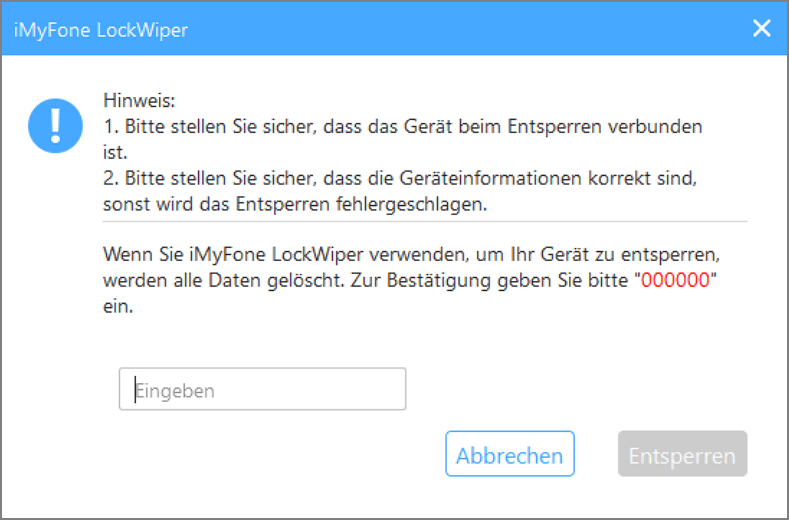
Fazit
Jetzt wissen Sie also, wie Sie die Taschenlampe vom iPhone-Sperrbildschirm entfernen können? Mit unserer vollständigen Anleitung werden Sie sicherlich den Sperrbildschirm der iPhone 11/12/13/14/15/16 Taschenlampe handhaben und entfernen können. Die Verfahren sind einfach, um die Optionen „Bei Anheben aktivieren“ und „Zum Aufwecken tippen“ auszuschalten.
Und wenn Sie sich Sorgen darüber machen, dass Face ID oder der Passcode nicht funktioniert, empfehlen wir Ihnen, iMyFone LockWiper auszuprobieren, um die Taschenlampe vom gesperrten Bildschirm des iPhone 14/13/12/11/X und aller Modelle auf einfachste Weise zu entfernen.
